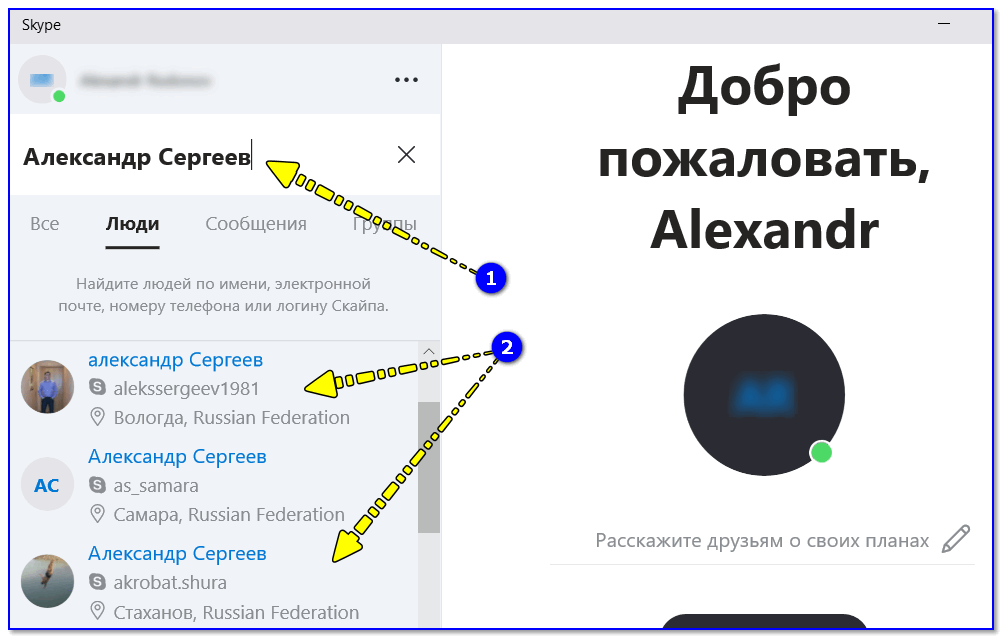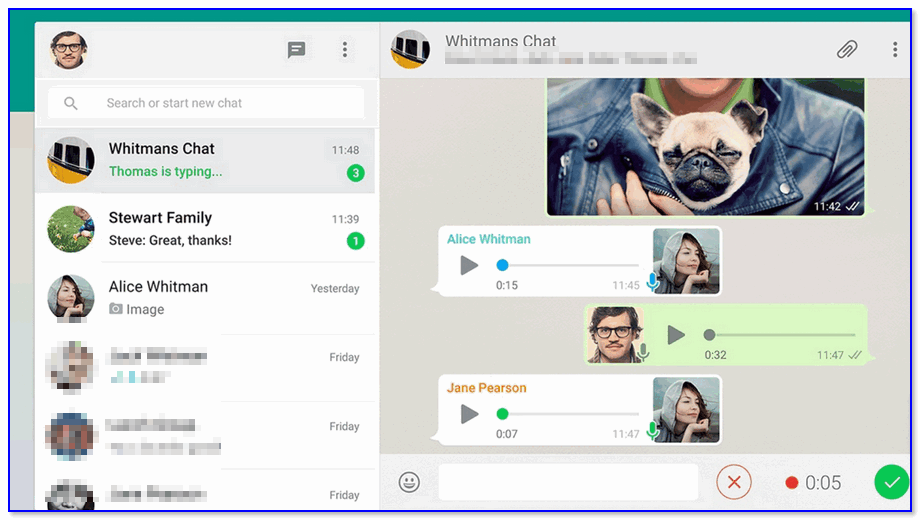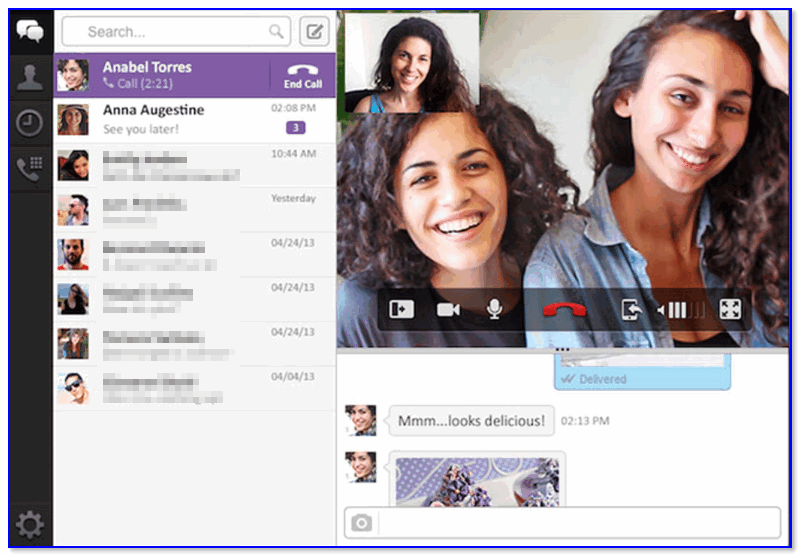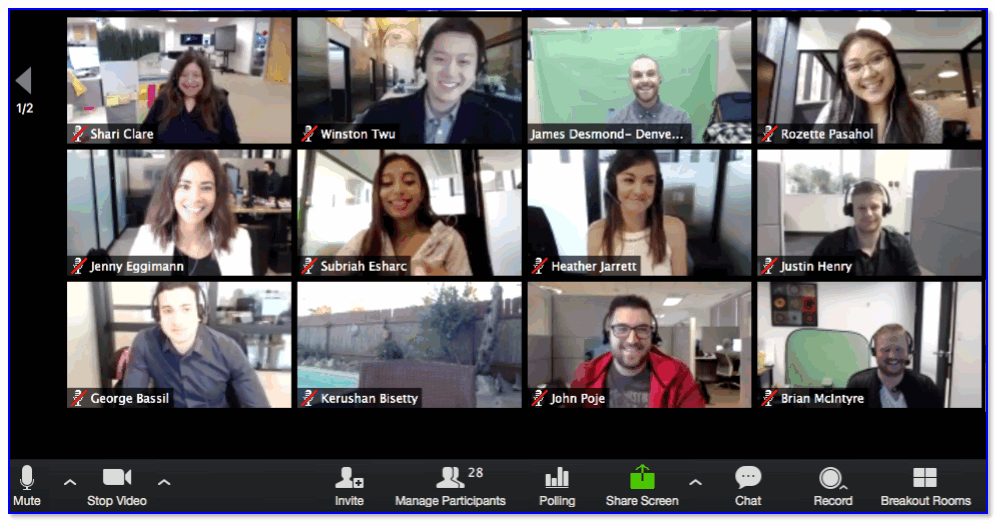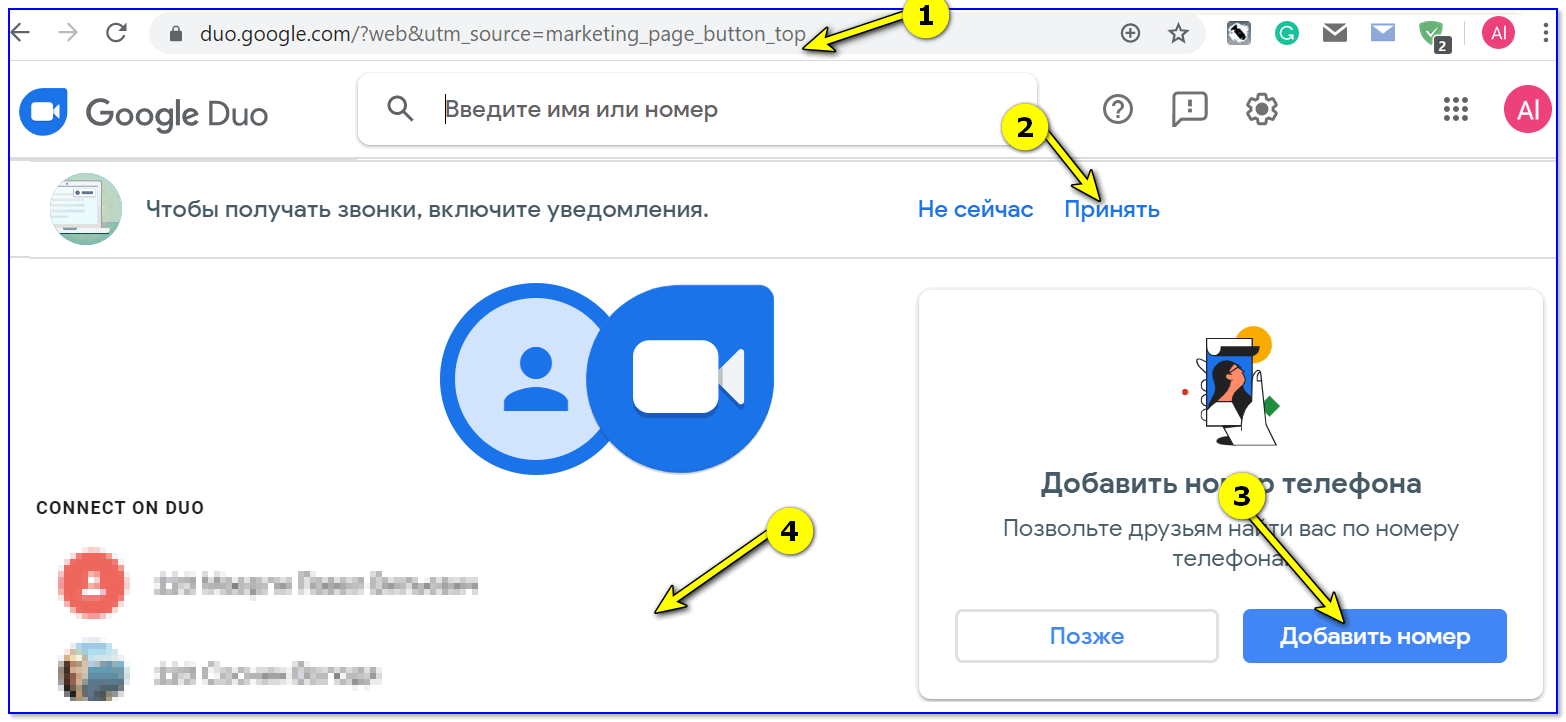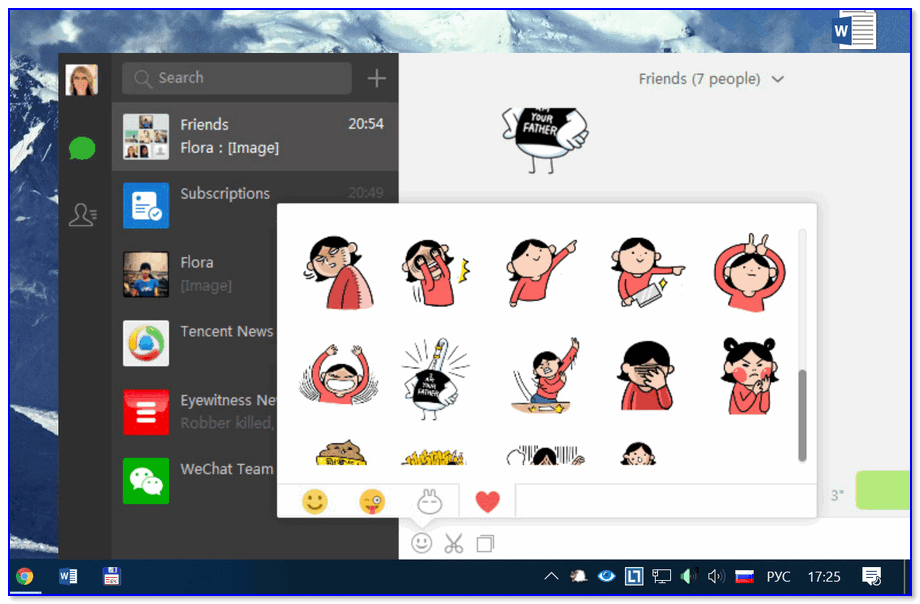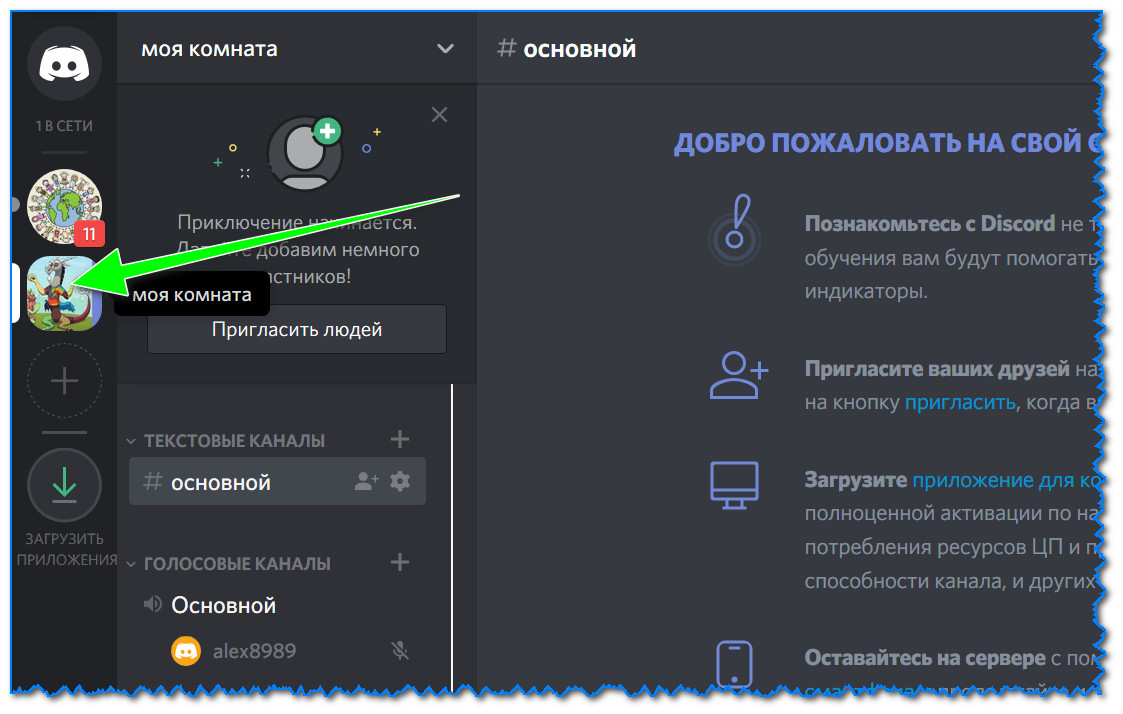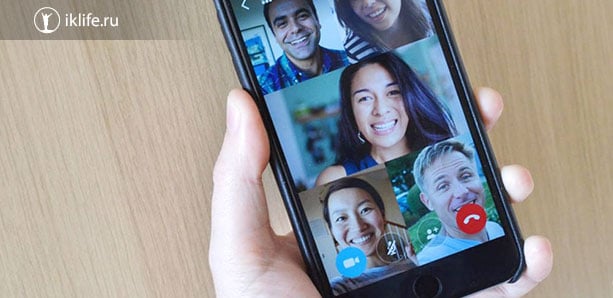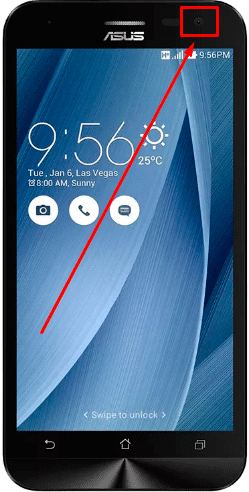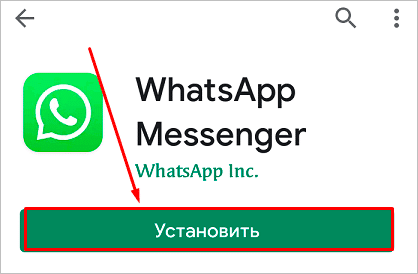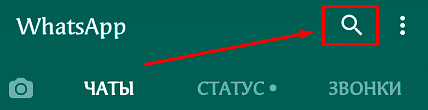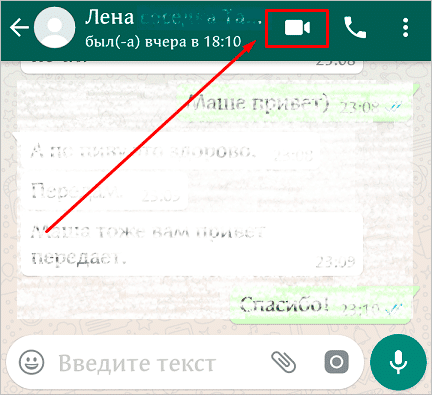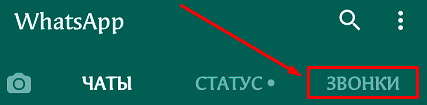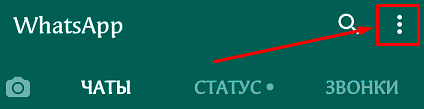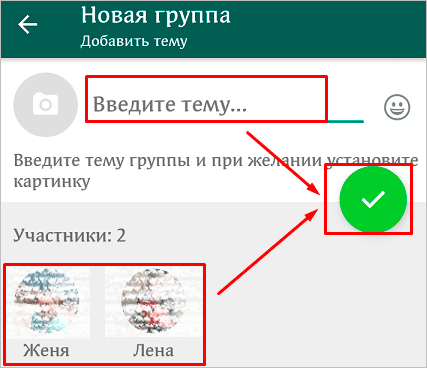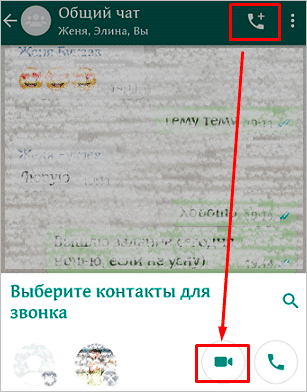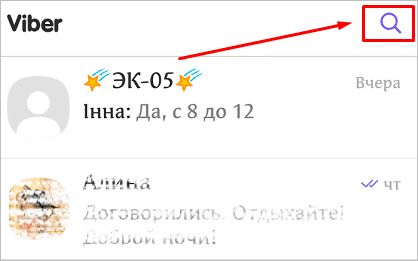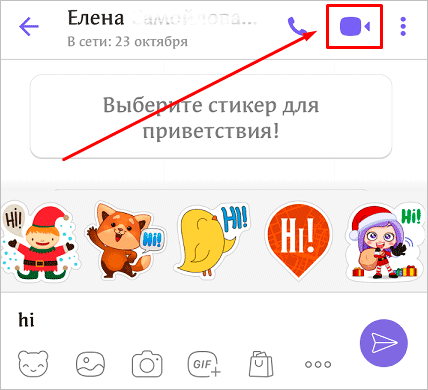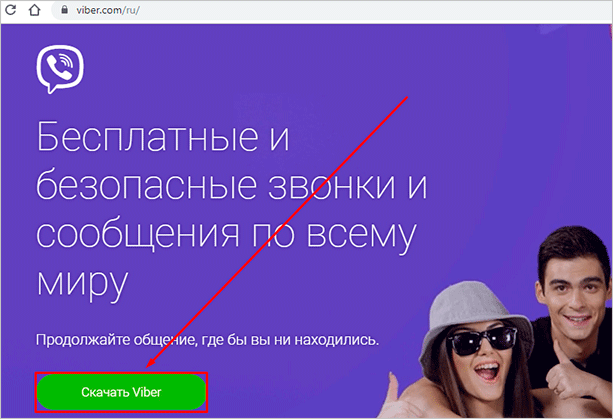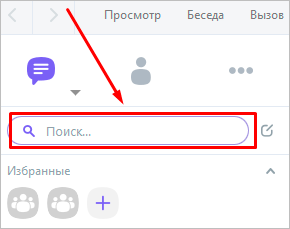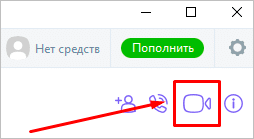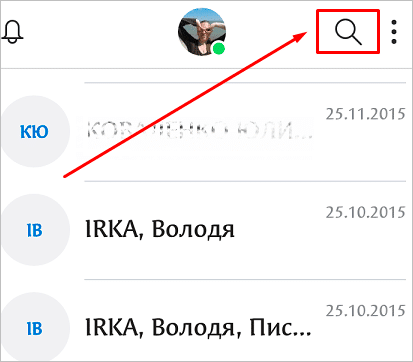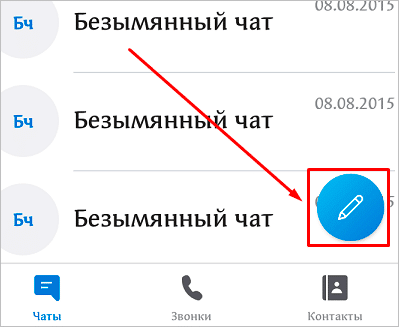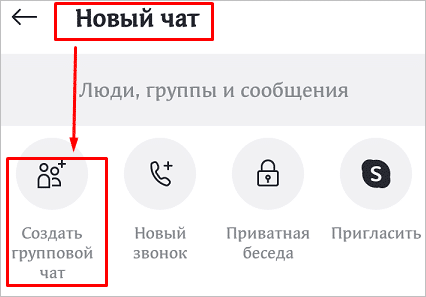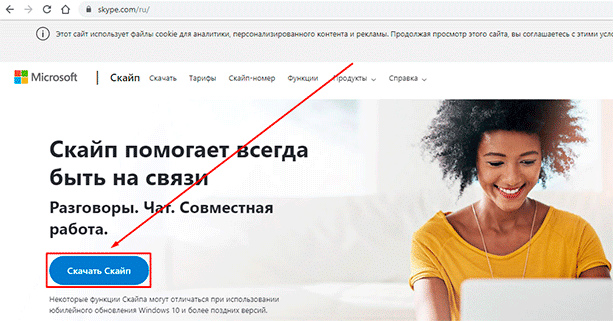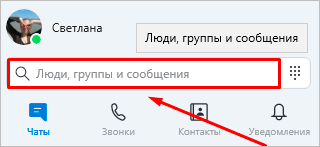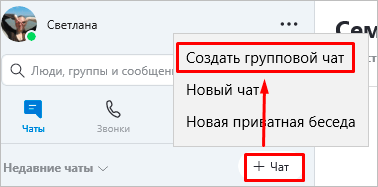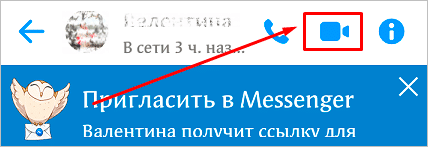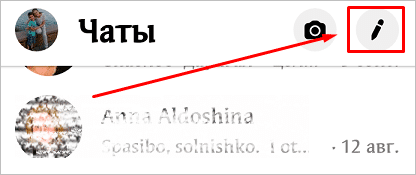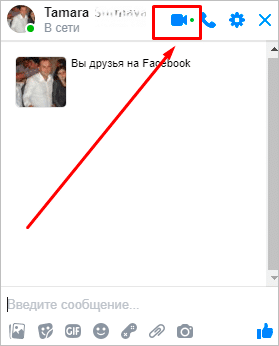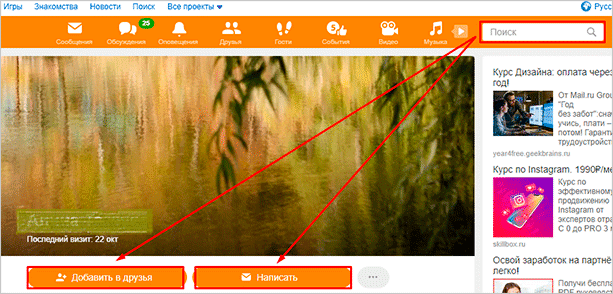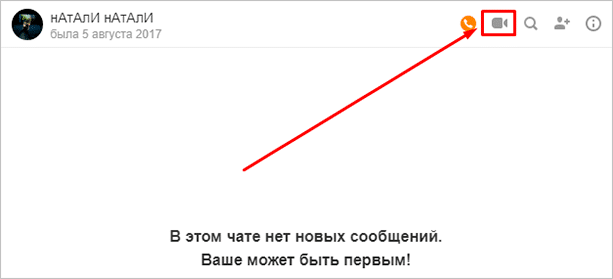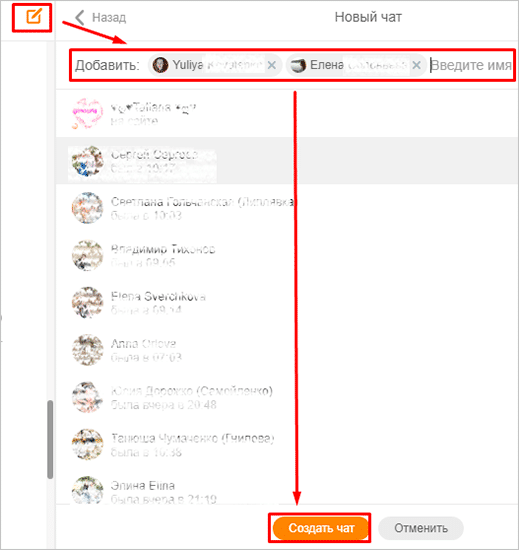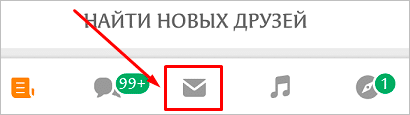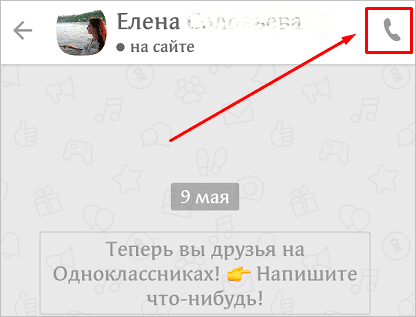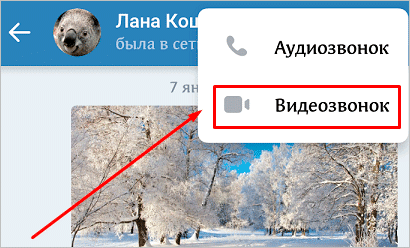Как подключить видеосвязь на ноутбуке
Топ-7 программ для видеозвонков с компьютера и телефона (Zoom и его аналоги: налаживаем видеосвязь!)

1) все ПО, приведенное ниже, можно установить как на телефон, так и на ПК (что и позволяет получить универсальную коммуникацию);
2) если вам нужно звонить непосредственно с компьютера на телефон (как городские, так и мобильные номера) — рекомендую ознакомиться с этим.
Важно!
Обратите внимание, что в ОС Windows 10 необходимо зайти в параметры ОС (сочетание Win+i) и в разделе «Конфиденциальность» разрешить доступ к микрофону и камере той программе, через которую хотите общаться!
Топ-7 программ для общения по сети Интернет
Skype (универсальное решение 👍)
Один из самых известных и распространенных в Мире мессенджеров! Позволяет обмениваться не только простыми текстовыми сообщениями, но и устраивать аудио- и видеоконференции (до 10 чел.).
1) Если у вас в Skype не найдено устройство : камера, микрофон, динамики.
Еще один весьма популярный мессенджер, снискавший славу на смартфонах, а в последствии перекочевав и на ПК. Приложение имеет схожие со Skype возможности: видео- и аудио-звонки, чаты, конференции и пр.
Окно приложения WhatsApp для ПК
Viber (для чатов с большим кол-вом участников 👍)
Прямой конкурент Skype и WhatsApp. По функциональности практически схож с ними, однако, можно выделить «чатовую» направленность: в коллекции Viber есть очень много различных картинок (эмодзи, смайлов, и пр.) на самые разные темы.
Viber — пример видеозвонка по сети Интернет
Zoom (для онлайн-занятий и конференций 👍)
Эта программа явл. одним из лучших решений для проведения онлайн-занятий и видеоконференций (несмотря на все доп. опции). Благодаря спец. онлайн-доске можно всё наглядно нарисовать и показать на экране, а всех участников добавить в разные подгруппы (прямо как классы в школе. ). 👌
Пример онлайн-занятия в Zoom
Google Duo
Этот сервис представляет собой видеочат, к которому могут подключиться одновременно пользователи с разных устройств: ПК, телефонов, «умных» дисплеев и пр.
Веб-версия Google Duo
Приложение от китайских разработчиков, некий аналог WhatsApp (кстати, очень популярно в Китае). Позволяет обмениваться текстовой, аудио и видео-информацией между пользователями ПК и смартфонов (Windows, Android, iPhone).
WeChat — скрин главного окна ПК версии
Discord
Вообще, эта программа больше подходит для неформального общения в сети (так называемые групповые чаты на самые разные темы).
Однако, в последнее время программа пользуется спросом и для голосового- и видео-общения. Поддерживаемые платформы: Windows, macOS, Linux, Android, iOS.
Сервер создан / Скрин окна Discord
Вышеперечисленное, конечно, далеко-далеко не полный перечень всех возможностей и опций у Discord.
Видеосвязь в Skype
Мессенджер Скайп предназначен главным образом для общения при помощи видеозвонков. Как ими воспользоваться? Какие еще возможности предоставляет сервис? Как устранить возникающие проблемы? Прочитайте ответы в приведенной статье.
В самом начале
После установки необходимо зарегистрироваться в системе. Если раннее на мессенджере создавался аккаунт, тогда потребуется войти в учетную запись, введя логин и пароль.
Чтобы звонить знакомым, добавьте их в список контактов. Для этого следует отыскать друзей на мессенджере и отправить им запрос на добавление.
Звонки
Чтобы сделать видеозвонок с компьютера, ноутбука, Айфона или смартфона на Андроиде, необходимо выполнить 3 действия:
После того как собеседник примет вызов можно начинать разговор.
СПРАВКА! Во время диалога можно включать и отключать микрофон и видеокамеру.
Чтобы включить видеосвязь при входящем звонке, достаточно нажать на зеленую кнопку.
Групповые звонки
На компьютере, на ноутбуке и на мобильных устройствах можно одновременно совершать вызовы сразу нескольким абонентам. Эта функция пригодится для решения деловых вопросов, при онлайн-обучении и тогда, когда хочется собрать вместе друзей и родных. Для того чтобы сделать групповой звонок на ПК с ОС Windows, необходимо:
Теперь можно проводить коллективные беседы с десятью участниками одновременно.
СОВЕТ! Заменить шаги со 2 по 4 поможет комбинация клавиш “CTRL” + “G”.
Другой способ создать группу состоит из 5 шагов:
1. Открыть мессенджер.
2. Перейти в чат с человеком, который войдет в состав будущей группы.
3. На ПК нажать на кнопку с изображением человечка с плюсиком в правом верхнем углу (на мобильном тапнуть на фото профиля собеседника и выбрать “Создать группу с. ”).
Теперь осталось кликнуть на кнопку с видеокамерой и дождаться соединения.
ВНИМАНИЕ! При помощи функции “Демонстрация экрана” можно делать трансляции с показом фотографий и видеороликов.
Запись видео
В Скайпе можно записать и отправить видеосообщение. Это удобно в тех случаях, когда абонент не на связи, а информацию необходимо передать именно в форме записи, а не в виде текстового письма.
Чтобы записать видеосообщение на компьютере или ноутбуке, необходимо выполнить 6 действий:
1. Открыть мессенджер.
2. Войти в чат с человеком, которому нужно отправить послание в видеоформате.
3. Нажать на кнопку с изображением камеры внутри сообщения, находящуюся в правом нижнем углу.
4. Кликнуть на кнопку записи.
5. Чтобы прекратить снимать, нужно нажать на кнопку для остановки записи.
6. Послать сообщение, кликнув на кружочек с самолетиком.
Если вместо отправки нажать на крестик, то с видеозаписью можно выполнить 3 действия:
Чтобы отправить видеосообщение при помощи мобильного устройства, необходимо:
Проблемы при работе с видео
Skype работает хорошо при двух условиях: наличие последних обновлений приложения и высокое качество подключения к интернету. Эти моменты следует учесть во избежание проблем при использовании мессенджера.
Но что делать, если:
Видео не воспроизводится
Ситуация, в которой Скайп на компьютере не воспроизводит видео, чаще всего происходит из-за неправильно выбранной камеры, в качестве прибора для съемки. Чтобы правильно настроить устройство, необходимо:
В окошке будет отображаться картинка, воспроизводимая веб-камерой.
СОВЕТ! Веб-камера может не работать из-за того, что её кабель не до конца подключен в разъем компьютера.
Низкое качество картинки
Если видео со Скайпа оставляет желать лучшего, тогда причиной может быть плохое соединение или низкое качество видеокамеры. Чтобы провести важный разговор по мессенджеру лучше всего использовать высокоскоростной интернет. А в случае подключения через Wi-Fi можно попросить других пользователей временно отключиться от сети. Если всему виной плохая камера, тогда для повышения качества изображения необходимо приобрести устройство более высокого класса.
Изображение перевернуто
Если собственное изображение перевернуто вверх ногами, тогда нужно в первую очередь обновить мессенджер. Далее необходимо выполнить сброс настроек. В классическом Скайпе на компьютере с ОС Windows для этого следует проделать 4 шага:
Сброс настроек мессенджера, встроенного в Windows 10, выполняется за 6 действий:
После сброса настроек необходимо обновить драйвер видеокамеры. Если это не помогло, тогда нужно деинсталлировать его и установить по новой.
САМОЕ ВАЖНОЕ! Мессенджер Скайп предоставляет возможность совершать бесплатные звонки как одному, так и группе абонентов. В случае необходимости послание в видеоформате можно записать и отправить получателю. А если в работе сервиса возникнут вышеописанные проблемы, тогда советы из статьи помогут их устранить.
Подготовка ноутбука к видеозвонкам и видеоконференциям
Общение с помощью видеокамеры давно уже стало почти таким же привычным, как переписка по электронной почте или общение по телефону. А, если пользователь работает из дома, такие видеозвонки и видеоконференции помогут ему компенсировать отсутствие рядом коллег. При наличии современного ноутбука с веб-камерой (которая есть сейчас у любого лэптопа) общение будет вполне удовлетворительным в большинстве случаев. Однако перед тем, как пользоваться вебкой, стоит выбрать и установить программное обеспечение – а, если появились какие-то проблемы, выполнить настройку камеры.
Настройка камеры
На новом ноутбуке, где уже по умолчанию была установлена операционная система, проблем с работой камеры обычно нет – все подходящие драйвера уже установлены. Но, если пользователь устанавливал систему самостоятельно, иногда веб-камера может не включиться. Проверить это можно, используя одну из самых популярных программ для видеозвонков – Skype. Затем зарегистрироваться в ней, если профиля ещё нет, и запустить. Здесь, прямо в настройках следует выбрать «Камеру и звук» и проверить, как работает вебка. Глядя на своё изображение, можно настроить яркость, контрастность и другие параметры, сделав так, чтобы собеседник видел более качественную картинку. На вкладке звука следует проверить и, при необходимости, настроить микрофон и колонки.
Если проблем при проверке микрофона и камеры не возникло, следует перейти к установке программного обеспечения – или ограничить уже имеющимся Скайпом. Если камера и микрофон всё-таки не включились, необходимо открыть диспетчер устройств и проверить, нет ли в списке отключённого или неправильно работающего оборудования. Если камера или микрофон отключены, их следует задействовать с помощью меню, открывающегося кликом правой кнопки мыши. В крайнем случае, если вебка всё-таки не запустилась, следует зайти на вкладку «Конфиденциальность» (в Windows 10 – «Пуск»/»Параметры»), открыть раздел камеры и разрешить приложениям доступ к ней.
Ещё один нюанс – качество звука, записываемого микрофоном. Если оно не слишком высокое, для нормального общения пользователю понадобится купить дополнительное внешнее устройство. А, возможно, микрофон придётся почистить или даже поменять в процессе ремонта ноутбука. Но обычно все проблемы со звуком решает внешний девайс. Тогда как встроенной веб-камеры обычно хватает для общения «один на один», и даже втроём или вчетвером.
Повышение качества связи
Также стоит позаботиться об удалении «лишних» программ, которые могут мешать видеосвязи. Если лэптоп не слишком современный, лучше всего закрыть даже браузер, оставив только документы. Или, по крайней мере, минимизировать количество открытых вкладок. Стоит выполнить также очистку мобильного компьютера от мусора – для этого подойдут утилиты CCleaner или Advanced System Care.
Выбор программы для общения
Подготовив ноутбук, следует выбрать подходящее приложение для общения. Один из лучших вариантов – всё тот же Skype, с помощью которого можно проверять работу камеры и микрофона. Среди плюсов – простые настройки. Минус только один – ограничение в 100 часов ежемесячно при использовании видеоконференций. Но обычно такой продолжительности более чем достаточно для рядового пользователя. Тем более что продолжительность обычного видеозвонка не ограничена.
Среди других программ для видеозвонков можно отметить Linphone, позволяющий проводить аудиоконференции и видеозвонки. Или Discord – приложение, популярное среди геймеров, но подходящее и для работы. А ещё – Google Hangouts, позволяющий импортировать контакты из профиля Gmail, и даже мессенджер Viber.
Как сделать видеозвонок через мессенджеры и соцсети с телефона и компьютера
Привет, читатели блога iklife.ru.
Не так давно мобильные телефоны, компьютеры и интернет в каждом доме, видеосвязь и групповые чаты казались фантастикой. Сегодня техника позволяет нам связываться с родными, друзьями и коллегами за тысячи километров, причем не только слышать, но и видеть друг друга, как при живой встрече. Можно довольно дешево звонить с компьютера на телефон, связывать по интернету несколько ноутбуков, ПК и мобильных устройств. И я считаю, что не стоит противостоять и игнорировать прогресс, нужно использовать все его возможности.
Сегодня мы разберемся, как сделать видеозвонок на компьютере и телефоне, используя мессенджеры, приложения и социальные сети.
Что нужно для видеосвязи
Для видеозвонков необходимо подключение к интернету. Все приложения, программы и сервисы работают через глобальную сеть. Это может быть мобильный или беспроводной интернет, он же Wi-Fi. Второй вариант обычно обеспечивает лучшую связь, видео будет четче. На мобильном интернете есть вероятность зависания картинки и отставания звука. Многое зависит от скорости самой связи и возможностей телефона.
Второе, что нам понадобится, – это фронтальная видеокамера на обоих устройствах, без нее увидеть собеседника не получится.
И третье условие для совершения видеозвонков – это наличие на обоих устройствах одной и той же программы, которая поддерживает такую функцию. Сейчас мы разберемся, какие они бывают, в чем их особенности, и как ими пользоваться.
Начнем с мессенджеров. Это приложения для мобильных устройств, предназначенные специально для общения. Есть программы, которые поддерживают только текстовые диалоги, другие обеспечивают дополнительную аудиосвязь. Мы же рассмотрим те, что позволяют слышать и видеть собеседника.
Сегодня это наиболее популярный в нашей стране мессенджер. Пользователи любят его за приятный интерфейс, скорость и безопасность. В отдельной статье я уже описывала все возможности и особенности WhatsApp. А сейчас мы рассмотрим, как делать видеозвонки.
Установка
Установите приложение из AppStore или Play Маркета. У меня телефон на Android, поэтому я буду показывать на его примере. Но мессенджеры одинаково работают на смартфонах под Android и iPhone, поэтому трудностей быть не должно.
Обычно загрузка и установка занимает пару минут. Когда процесс завершится, открываем программу, принимаем условия использования и указываем свой номер телефона. Затем разрешаем приложению доступ к данным и камере. Учетная запись привязывается к номеру телефона, и все, у кого есть ваш номер, смогут увидеть, что у вы используете WhatsApp.
Видеозвонок
Чтобы начать видеозвонок, нажмите на значок увеличительного стекла и найдите человека в списке контактов.
Теперь нажмите на значок камеры. После первого звонка или сообщения в чат контакт сохраняется в приложении, и уже не нужно искать его в записной книжке мобильного телефона.
История звонков в WhatsApp находится в отдельной вкладке, тут можно посмотреть удавшиеся и неудавшиеся попытки соединения.
Видеоконференция
Еще одна полезная фишка WhatsApp – это групповые видеозвонки, из мессенджеров такую функцию еще поддерживает Skype и Messenger Facebook. О них поговорим немного позже.
Чтобы поговорить сразу с несколькими людьми, нужно сначала создать группу. Для этого нажмите на три точки в правом углу экрана и выберите первый пункт “Новая группа”.
Затем воспользуйтесь значком увеличительного стекла и добавьте собеседников в группу. Когда всех найдете, нажмите на зеленую стрелочку, придумайте название и тапните по галочке в зеленом кружочке.
Теперь в чате созданной беседы нажмите на трубку с плюсом, выберите тех, с кем будете созваниваться, и затем нажмите на значок камеры. Пойдет вызов, и начнется групповой звонок.
Viber
Viber тоже довольно популярная программа для совершения звонков. Она пришла на смену Skype. Преимущества приложения – скорость и удобный доступ к контактам. Viber быстро стал популярным среди владельцев смартфонов, поэтому найти человека и позвонить ему, используя интернет-соединение, стало очень просто.
На телефоне
Чтобы начать общение, скачайте приложение в Play Маркете или App Store и установите на свое мобильное устройство.
Откройте его и воспользуйтесь поиском собеседника.
Тапните по имени и затем нажмите на значок камеры вверху экрана.
Примечание: Viber не поддерживает видеоконференции с несколькими пользователями ни на телефоне, ни на ПК.
На компьютере
Скачать компьютерную версию мессенджера можно на сайте viber.com.
Запустите файл, разрешите установку и немного подождите. Затем откройте приложение в телефоне и отсканируйте QR-код, чтобы авторизоваться в системе. Теперь осталось только синхронизировать данные и можно приступать к общению.
Слева мы видим всех своих собеседников. Если того, кто вам нужен, нет в этом списке, но есть в контактах, воспользуйтесь поиском.
Тапните по имени человека и в открывшемся окне нажмите на видеокамеру. Готово, видеозвонок начался.
Skype
Это одна из первых программ, которая позволяла делать аудио- и видеозвонки с компьютера, а затем и с телефона. И сейчас многие предпочитают ее, возможно, потому что за 5 – 7 лет привыкли.
Но чаще ее используют на ПК или ноутбуках, в смартфонах большей популярностью пользуются WhatsApp и Viber. Они работают намного быстрее и считаются более безопасными, особенно в этом преуспевает WhatsApp.
У меня Skype даже на ноутбуке частенько притормаживает, капризный стал и требовательный. А у вас как, стабильно работает?
Давайте сначала рассмотрим, как установить программу и пользоваться ей на телефоне. А затем сравним с версией для ПК.
На телефоне
Приложение можно скачать все в том же App Store или Play Маркете. После установки укажите учетную запись и пароль от нее или зарегистрируйтесь, если еще ни разу не заходили в программу.
Откройте Skype и воспользуйтесь поиском, чтобы найти и добавить человека в свой контакт-лист. Для этого нужно знать его имя в Skype.
Затем тапните по пользователю в списке и нажмите на рисунок видеокамеры в правом углу.
В Skype, как и в WhatsApp, можно создать видеоконференцию с несколькими пользователями. Для этого нажмите на рисунок карандаша в синем кружочке.
Затем выберите соответствующее действие, чтобы создать и настроить групповой чат.
Выберите имя группы, добавьте в нее пользователей и откройте диалог. В правом верхнем углу будет значок камеры, как в обычной беседе. Нажмите на него, чтобы включить функцию видеозвонка.
На компьютере
Несмотря на некоторые недостатки, Skype хорош тем, что функционал компьютерной и мобильной версии практически не отличается. В то время как WhatsApp для ПК не позволяет совершать звонки.
Для загрузки и установки программы на компьютер зайдите на сайт skype.com и скачайте программу.
Затем запустите ее и дождитесь окончания установки. Войдите в учетную запись или заново создайте ее.
Слева мы видим список последних бесед. Откройте одну из них или при помощи поиска найдите нужного вам пользователя. Затем нажмите на изображение камеры в правом углу.
Если хотите создать групповой чат, кликните по надписи “+ Чат” и выберите нужное действие. Затем придумайте название, добавьте участников и общайтесь в режиме видеоконференции.
Messenger Facebook
У Facebook есть мессенджер, который можно использовать отдельно от социальной сети или вместе с ней. При помощи этого приложения можно позвонить любому человеку, который есть у вас в друзьях.
На телефоне
Если у вас аппарат на Android, то устанавливать ничего не нужно, мобильная версия соцсети и мессенджер идут в комплекте с операционной системой вашего мобильного устройства.
Если его все же нет на вашем телефоне, скачайте и установите программу из магазина приложений.
Откройте Messenger, тапните по имени человека и затем коснитесь синего значка видеокамеры вверху экрана.
Чтобы сделать групповой звонок, вверху рядом со словом “Чаты” нажмите на рисунок карандаша.
Затем создайте группу, добавьте участников и присвойте ей имя. После этого вы сможете свободно созваниваться и видеть друг друга.
На компьютере
Зайдите на сайт facebook.com. Справа будет панель, в которой мы видим пользователей, с которыми недавно переписывались. Также в Messenger можно войти, нажав на специальный значок в меню.
Откройте нужный диалог и нажмите на рисунок камеры.
Одноклассники
Соцсеть “Одноклассники” позволяет делать видеозвонки с компьютера и мобильного телефона.
На ПК
Чтобы воспользоваться функцией на сайте, нужно зайти в раздел сообщений, найти нужного человека и открыть последний диалог.
Если собеседника нет в вашем списке друзей, то сначала воспользуйтесь поиском и на странице пользователя нажмите на кнопку “Написать”. Если аккаунт закрыт, то сначала придется подать заявку в друзья и дождаться подтверждения.
В окне беседы есть небольшое меню с опциями, нам нужно выбрать видеосвязь.
Также в Одноклассниках можно создать групповой чат и позвонить сразу нескольким людям. Для этого в разделе сообщений нажимаем на пиктограмму в виде листика с карандашом. Затем добавляем людей и кликаем на кнопку внизу окна. После этого можно общаться по видеосвязи сразу с несколькими друзьями.
На телефоне
Скачайте приложение “Одноклассники” из App Store или Play Маркета. Откройте его и войдите в учетную запись. Раздел сообщений прячется под конвертом в нижнем меню программы. Тапните по нему.
Затем выберите собеседника в списке и нажмите на изображение телефонной трубки. После этого приложение попросит у вас доступ к микрофону и камере, и вы сможете поговорить и увидеть человека, если он тоже подключит свою видеокамеру.
ВКонтакте
В этой социальной сети звонки можно делать только из мобильного приложения. Установите официальную версию из магазина, откройте программу и войдите в учетную запись.
Откройте раздел сообщений и найдите пользователя, которому хотите позвонить. Тапните по его имени и в открывшемся окне нажмите на значок телефонной трубки. Выберите формат беседы.
Примечание: сделать звонок получится, только если второй пользователь зашел в соцсеть через мобильное приложение. Если он использует веб-версию, то значок трубки будет неактивным.
Другие программы
Конечно, это неполный список приложений и сервисов, которые позволяют осуществлять видеозвонки. Я рассказала только о самых популярных продуктах. Их основной плюс в том, что они есть почти у каждого человека на мобильном телефоне и компьютере. Потому что если вы, например, используете QIP или TrueConf, которые есть у вас, но нет у коллег и знакомых, с которыми вы хотите общаться, то ничего не выйдет.
Или им придется установить такую же программу, или вам отказаться от видеосвязи с ними.
Заключение
Мы разобрали несколько популярных и удобных решений для видеозвонков, теперь вы можете выбрать подходящий вариант или сразу несколько. Лучшая программа – это та, которая стабильно работает на вашем устройстве, позволяет связывать вас со всеми близкими, коллегами и друзьями и устраивает вас по функционалу.
Но чаще всего на телефон и компьютер устанавливают сразу несколько мессенджеров. У меня, например, есть Skype, Viber и WhatsApp. Еще для связи с родственниками я довольно часто использую Messenger Facebook.
Какое приложение больше всего нравится вам и почему? Напишите нам об этом в комментариях. Посмотрим, какая программа лидирует среди наших читателей.
Подписывайтесь на новые материалы блога, чтобы хорошо ориентироваться в программных продуктах и их возможностях.
Сохраняйте статью и делитесь ей с друзьями, если она помогла вам решить задачу.
А я иду готовить для вас новый материал.
До новой встречи на страницах блога iklife.ru.
Освоила много современных программ и сервисов, использую их в своей работе и жизни и учу этому других людей.
Постоянно изучаю и пробую разные способы заработка и коммуникации в интернете. Уверена, что в глобальную сеть мы будем приходить все чаще: работать, учиться, общаться, делать покупки, творить, развивать свой бизнес.
Приглашаю вас в этот интересный новый мир, но не блуждать в нем наугад, а действовать грамотно, избегать ошибок и мошенников и достигать своих целей.